1、我们要将表格中的数据进行拆分。

2、选中数据然后点击——数据选项卡,点击分列按钮。
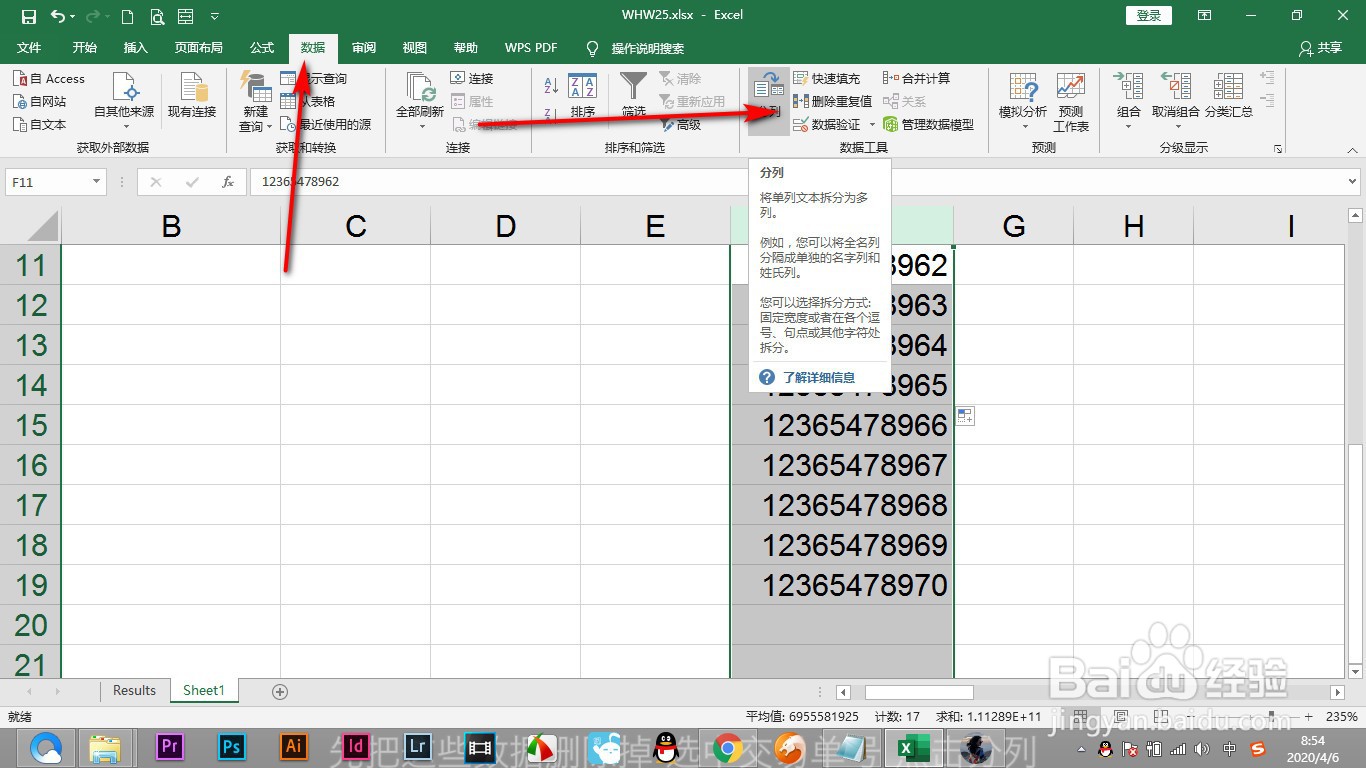
3、弹出对话框选择——固定宽度,点击下一步。
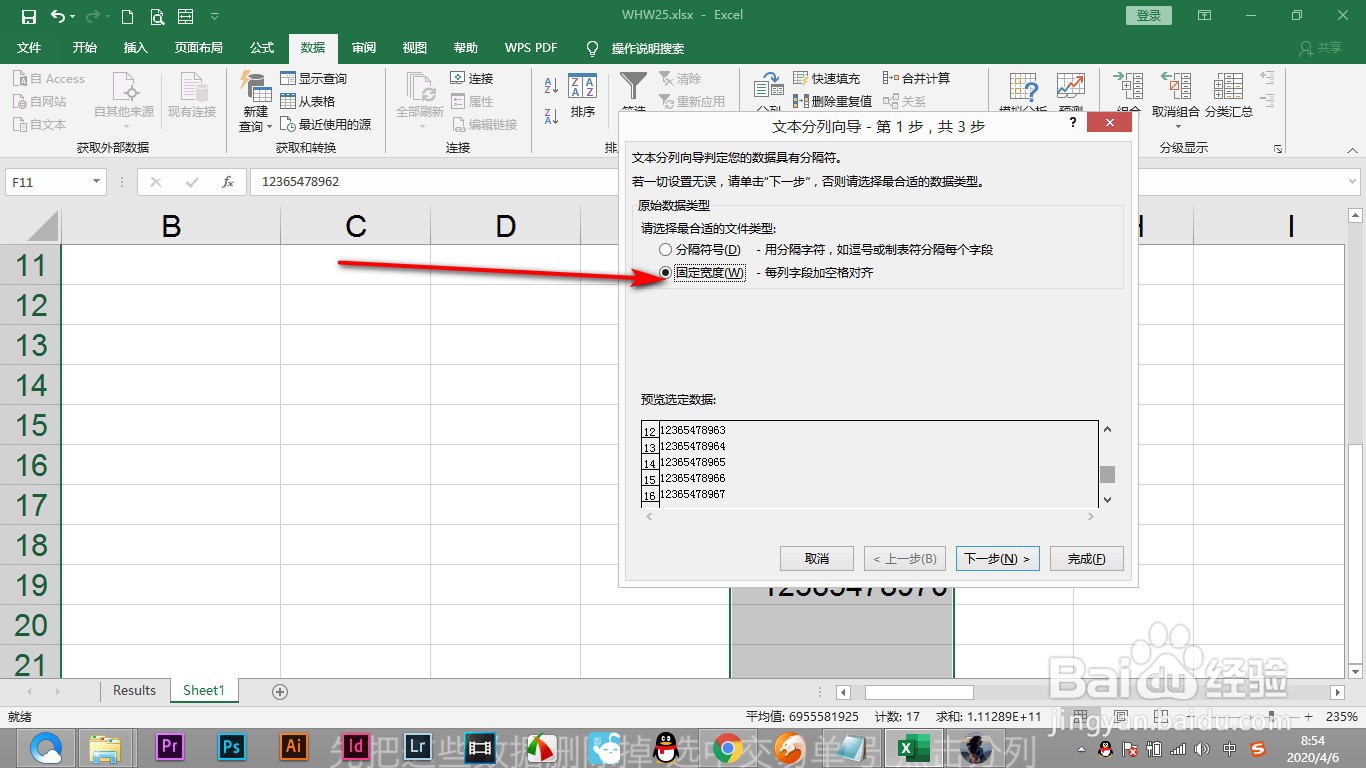
4、在下方的数据预览中鼠标点击之后会出现分割线,点击下一步。
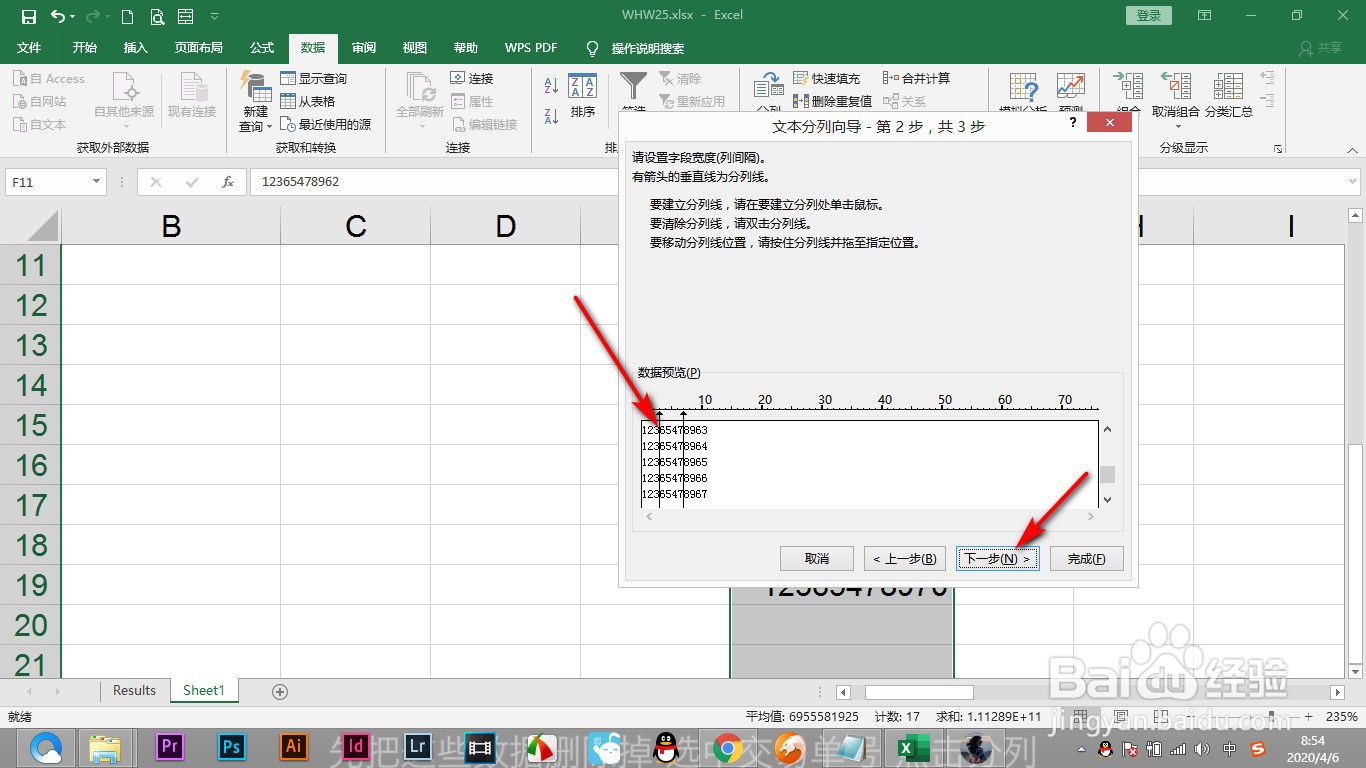
5、下面就是选中每个部分进行设置数据的格式,最后点击完成。

6、然后又会弹出对话框,点击——确定。

7、这样就将数据进行里拆分了。

时间:2024-10-14 12:38:29
1、我们要将表格中的数据进行拆分。

2、选中数据然后点击——数据选项卡,点击分列按钮。
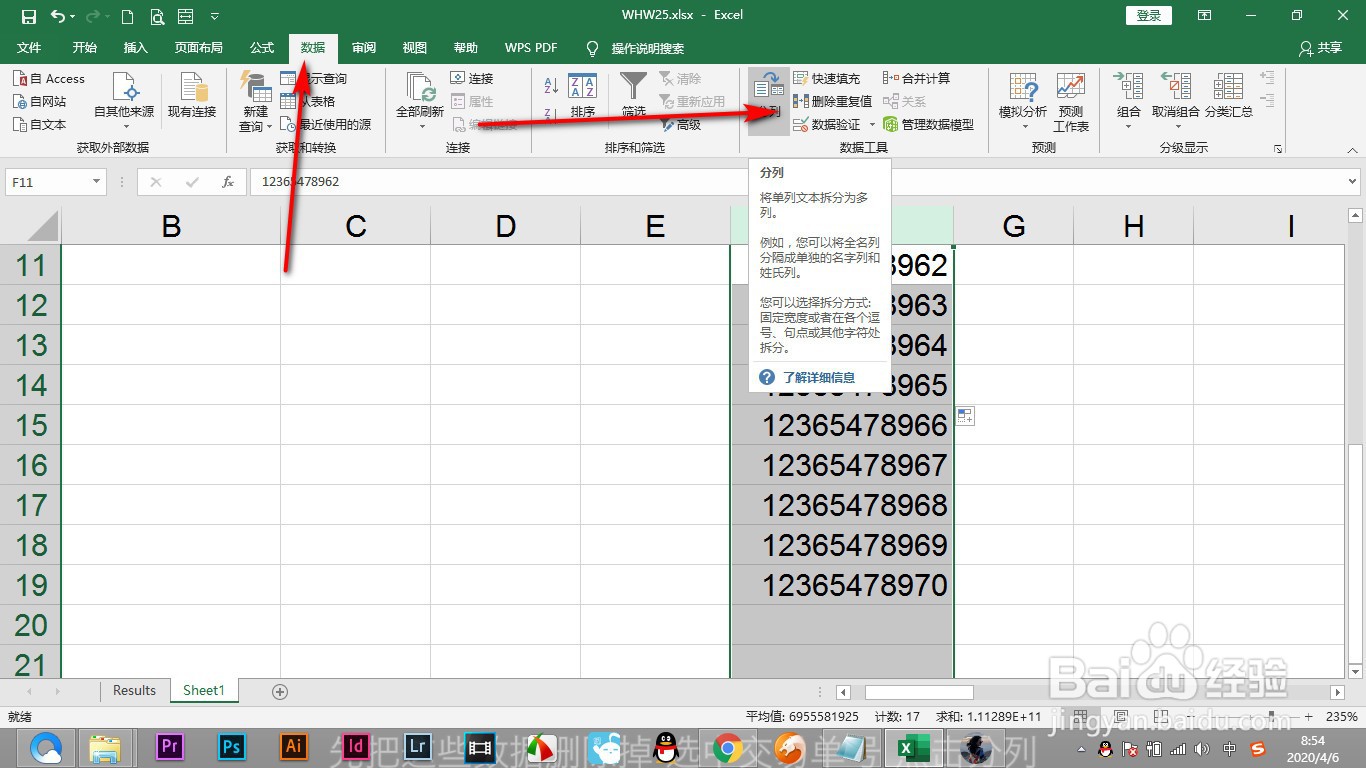
3、弹出对话框选择——固定宽度,点击下一步。
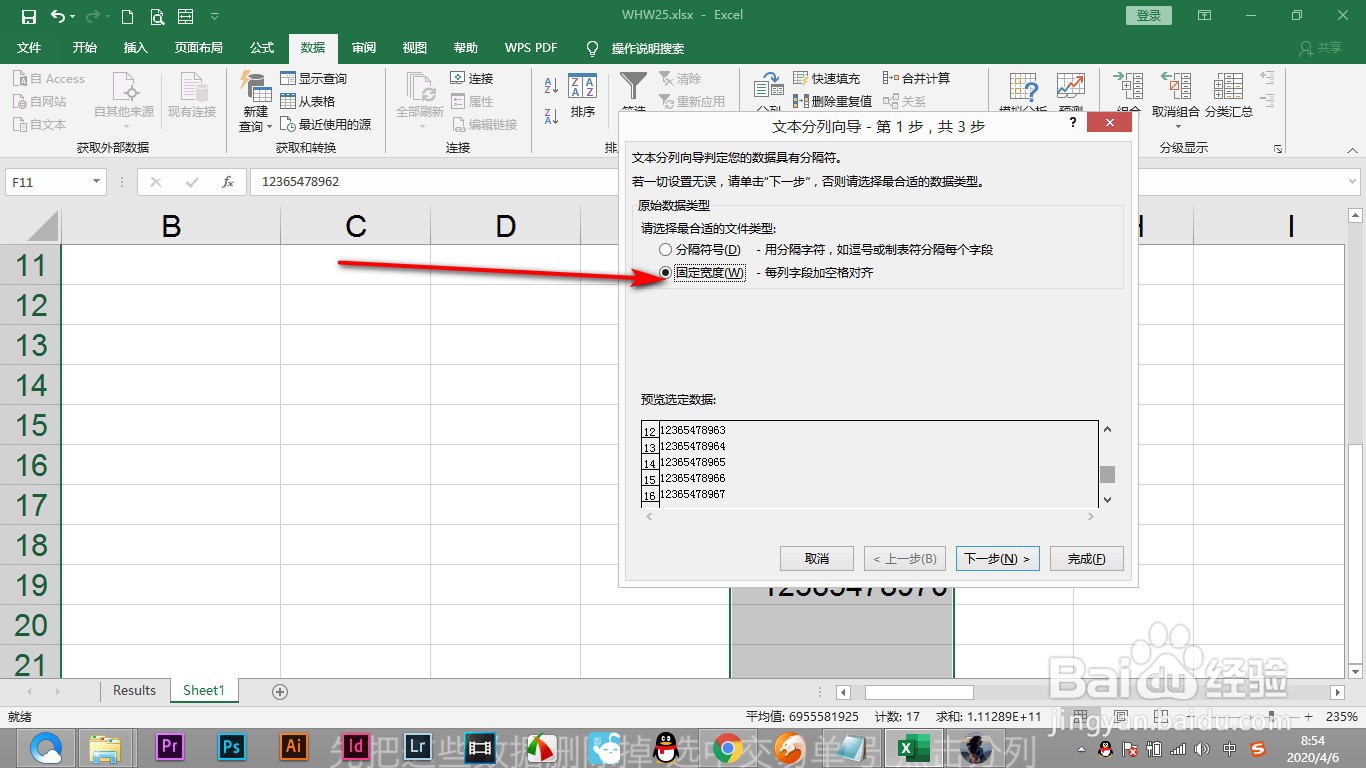
4、在下方的数据预览中鼠标点击之后会出现分割线,点击下一步。
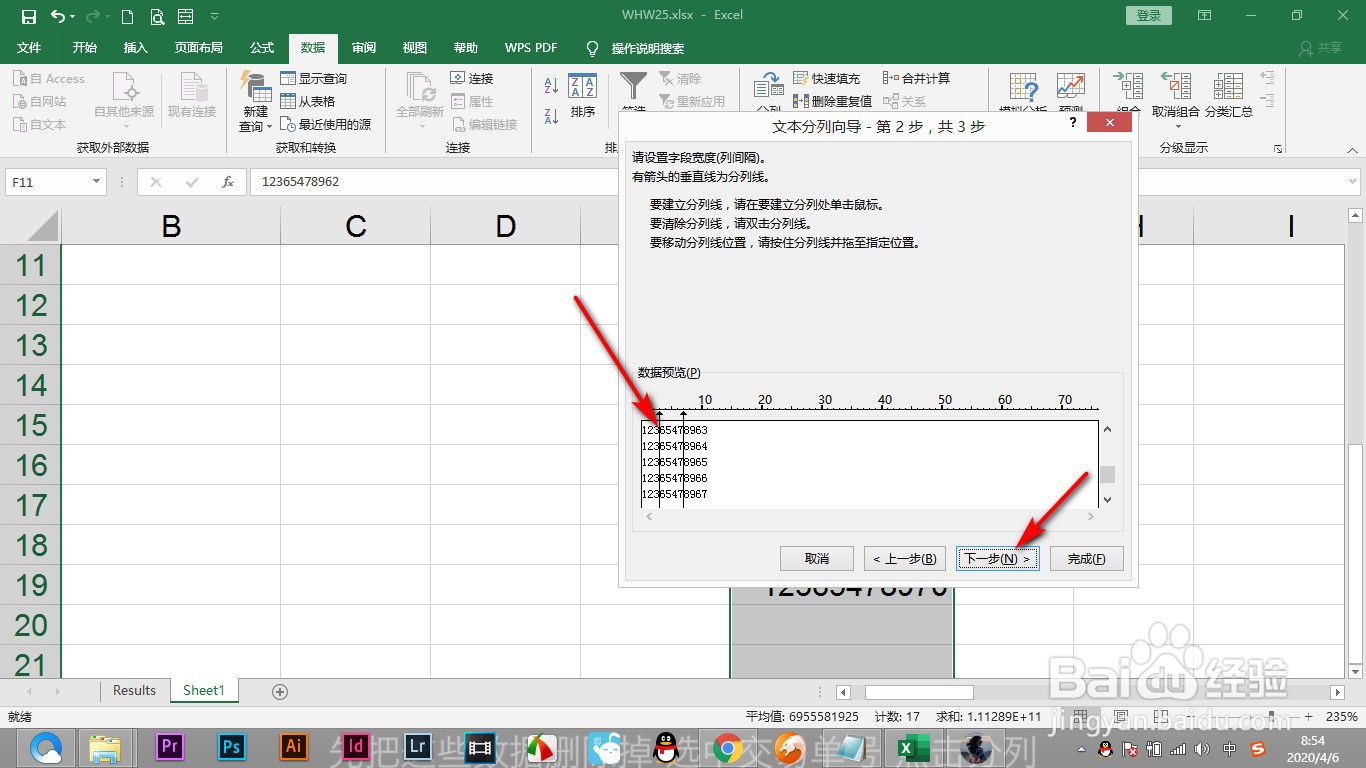
5、下面就是选中每个部分进行设置数据的格式,最后点击完成。

6、然后又会弹出对话框,点击——确定。

7、这样就将数据进行里拆分了。

